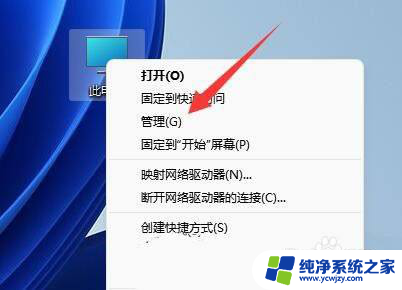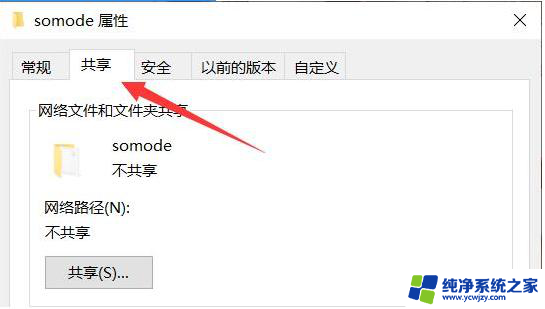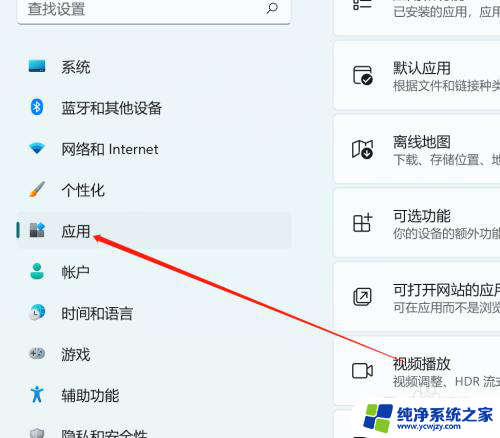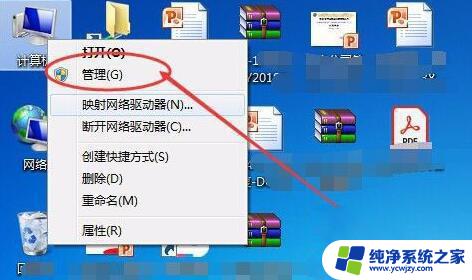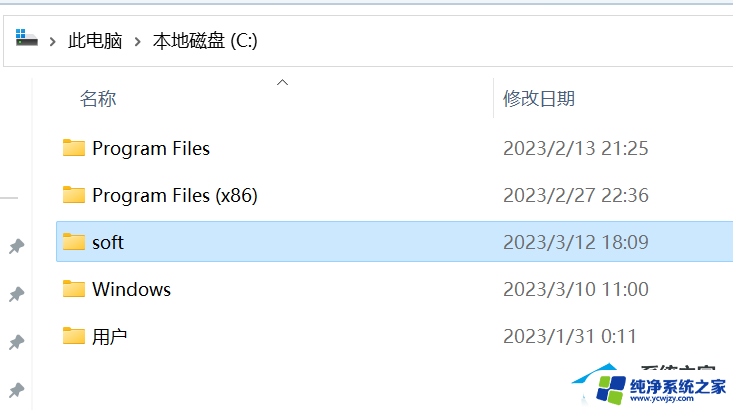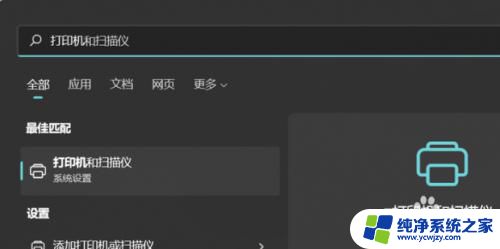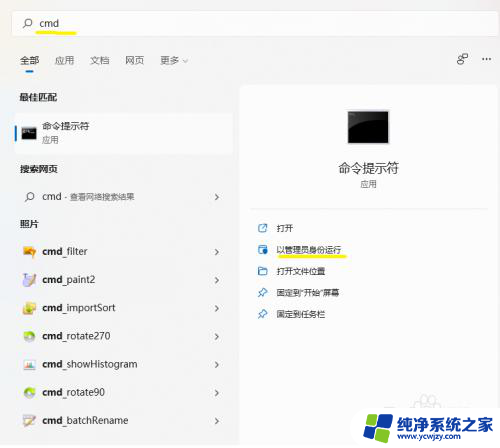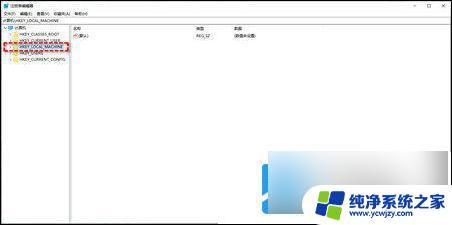win11 不设置密码 共享 Win11密码保护共享关闭无法保存的解决方法
更新时间:2024-02-15 16:05:47作者:jiang
在如今信息爆炸的时代,我们的个人电脑中存储着大量的私密信息,保护这些信息的安全显得尤为重要,近日有关Win11不设置密码共享以及密码保护共享关闭后无法保存的问题引起了广泛关注。这一问题对于我们的电脑安全构成了一定的威胁,因此我们有必要了解并解决这个问题。本文将对这一问题进行探讨,并提供解决方案,帮助保护我们的个人隐私和电脑安全。
操作方法:
1、桌面右键点击此电脑,在打开的菜单项中,选择管理;
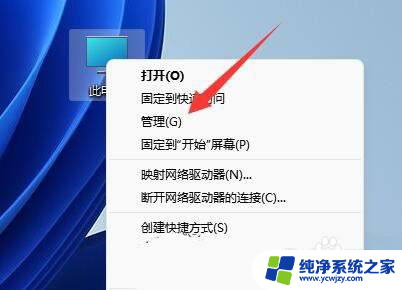
2、计算机管理窗口,左侧点击展开本地用户和组,再点击用户;
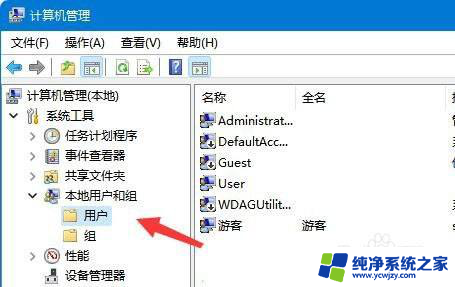
3、找到名称为 Guest 的账户,然后点击右键,在打开的菜单项中,选择设置密码;
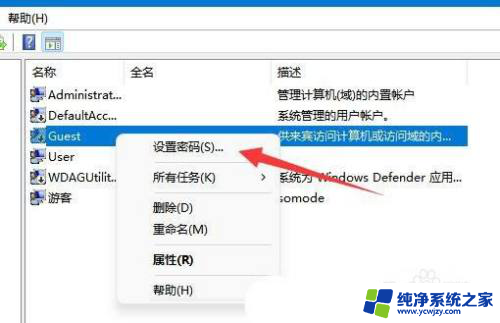
4、再点击继续,来设置密码;
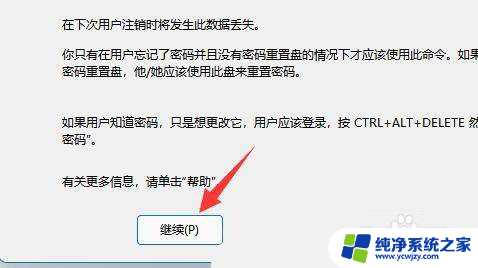
5、为 Guest 设置密码窗口,密码留空,直接点击确定即可;
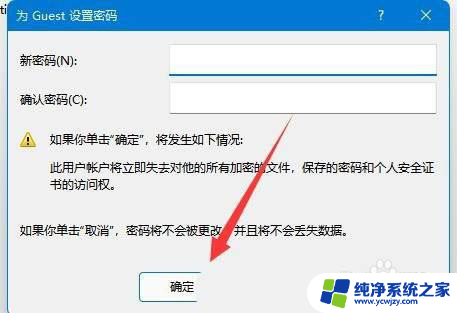
6、最后,还要双击这个名称为 Guest 账户,取消勾选账户已禁用,并点击确定保存即可;
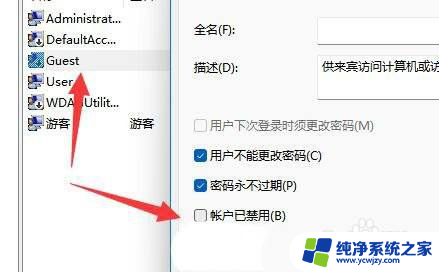
以上就是win11不设置密码共享的全部内容,有需要的用户可以根据以上步骤进行操作,希望对大家有所帮助。